Overfør filer til andre PCer med deling i nærheten i Windows 10 1803
Microsoft Windows 10 Utvalgt / / March 19, 2020
Sist oppdatert den

I likhet med Apples AirDrop-funksjon, har Windows 10 1803 i nærheten deling som lar deg trådløst sende filer mellom enheter.
Microsofts nye funksjonsoppdatering for Windows 10 1803 inkluderer en god del nyttige nye funksjoner. En av dem kalles nærheten deling som lar deg overføre filer og koblinger trådløst til andre enheter som er i nærheten av PCen din trådløst. Det ligner Apples “AirDrop” -funksjon. Vi dekket hvordan dele lenker fra Microsoft Edge bruker den nye muligheten da Windows 10 april 2018-oppdatering fremdeles var i forhåndsvisning. Nå det Windows 10 1803 er endelig ferdig. Her skal vi se nærmere på hvordan vi bruker den til å overføre filer til enheter i nærheten via Bluetooth eller Wi-Fi.
Aktiver deling i nærheten
Først må du ha det blåtann aktivert på begge enhetene. Du må også funksjonen Deling i nærheten være slått på. Du klarer det ved å gå til Innstillinger> System> Del erfaringer. Der kan du velge hvem du vil dele og motta innhold fra, og mappen de mottatte filene er lagret.
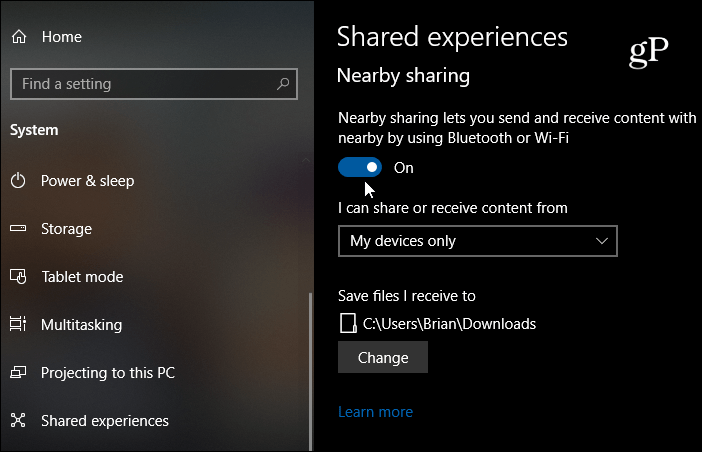
Merk: Du kan slå Deling av steder, Bluetooth og Wi-Fi på eller av via handlingssenteret. Truffet Windows Key + A for å starte Action Center og klikke på riktig knapp for å slå funksjonene av eller på. Hvis du ikke ser en av knappene, gå til Innstillinger> Varsler og handlinger> Legg til eller fjern raske handlinger og aktiver knappen du trenger.
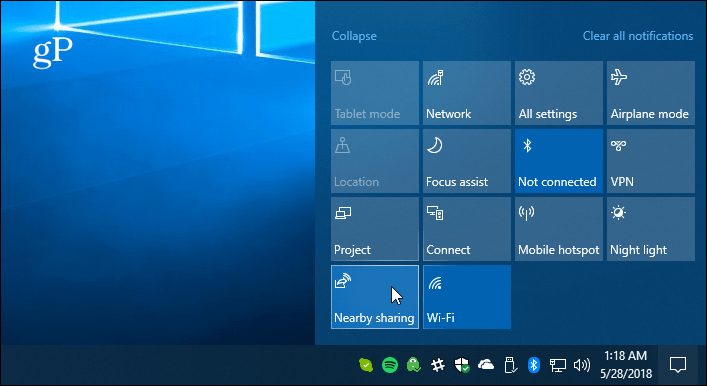
Del en fil
Åpne File Explorer og finn filen du vil dele med en annen enhet. Klikk deretter på Del-fanen fra båndet og deretter på Del-knappen. Eller, en raskere handling er å bare høyreklikke på filen du ønsker og velge Del på menyen.
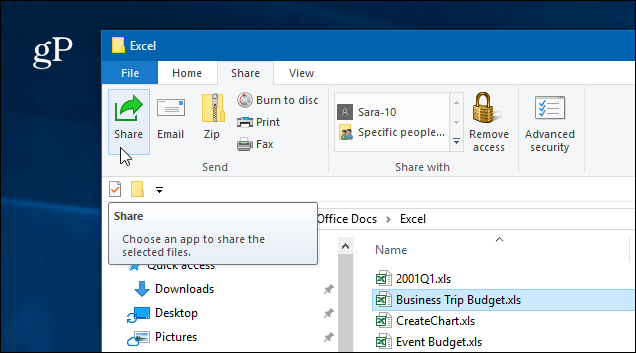
Uansett åpnes et andre vindu som viser enheter i nærheten, kontakter og andre apper du kan velge mellom for å dele filen.
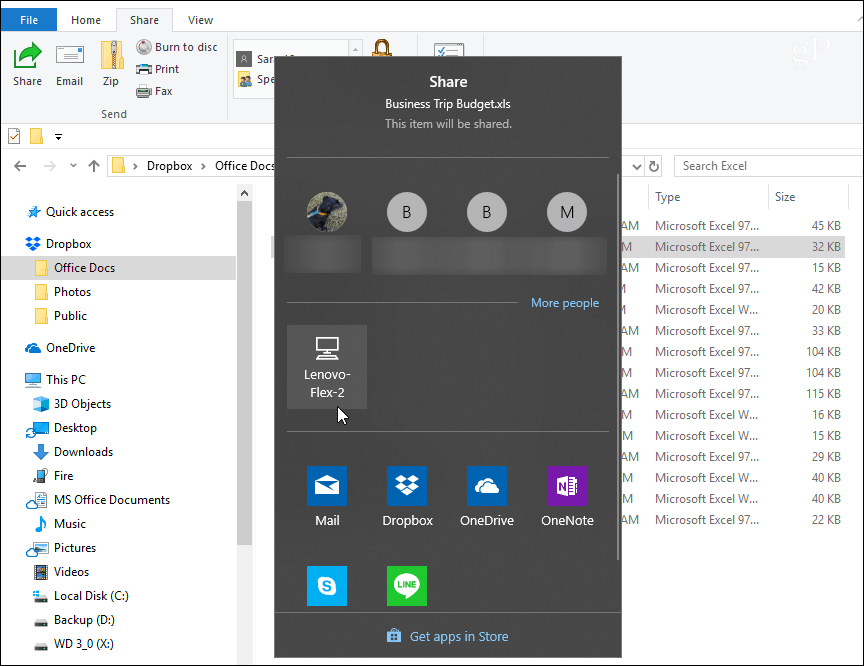
Hvis du deler filen, vil du se et varsel om at enheten blir kontaktet for å sende filen.
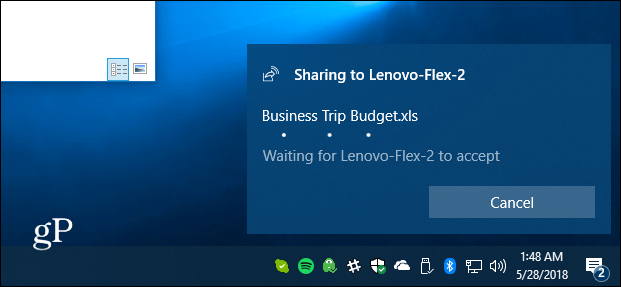
På den andre enheten vises et varsel, slik at brukeren kan godta eller avvise overføringen. Hvis det ikke er noe svar, eller noe ikke er konfigurert riktig, vil overføringen ta timeout. Og du finner filen som er lagret i mappen Nedlastinger, eller den du angir den i delte opplevelser i Innstillinger.
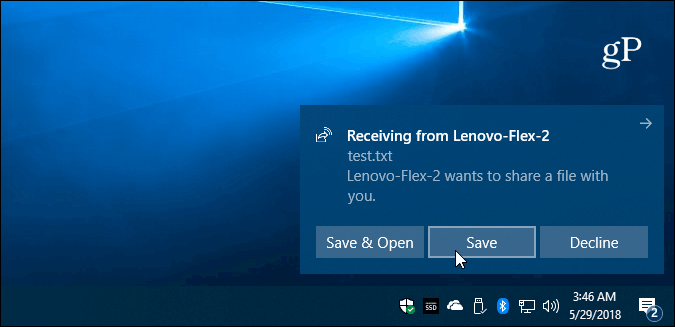
Del et bilde eller en lenke
Du kan dele bilder gjennom Bilder-appen og lenker via Microsoft Edge. Deling av dem er lik i begge appene. Hvis du vil dele en kobling til en webside, navigerer du til den siden og klikker på "Del" -ikonet på verktøylinjen og velger PCen du vil sende lenken til. Det samme med Bilder-appen. Finn bildet du vil dele, klikk på Del-ikonet og deretter PCen du vil sende det til.
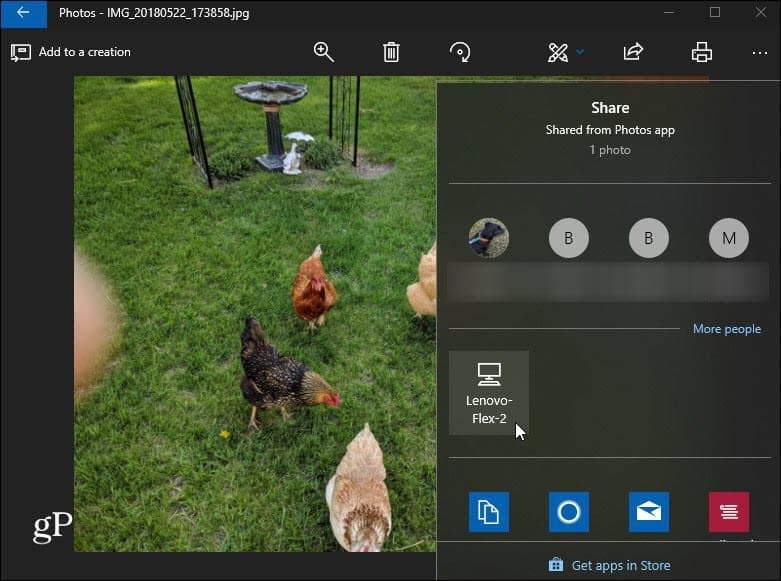
Noen få ting å huske på her. Enheten du deler en fil med, må være innenfor Bluetooth-rekkevidde og kjøre Windows 10 1803 eller nyere. Begge maskinene må ha Bluetooth 4.0 eller nyere. Deling i nærheten er ikke tilgjengelig for filer i OneDrive fordi den allerede har sin egen fildelingsopplevelse.
Hvis det ikke fungerer, må du bekrefte at alt er riktig konfigurert som forklart over... dvs. Near Share er aktivert på begge enhetene. Forsikre deg også om at Bluetooth-driveren er oppdatert. Faktisk, for meg, trengte jeg å avinstallere og installere Bluetooth-enheten min på en av PCene mine for å få den til å fungere korrekt. Du administrerer det i Enhetsbehandling.
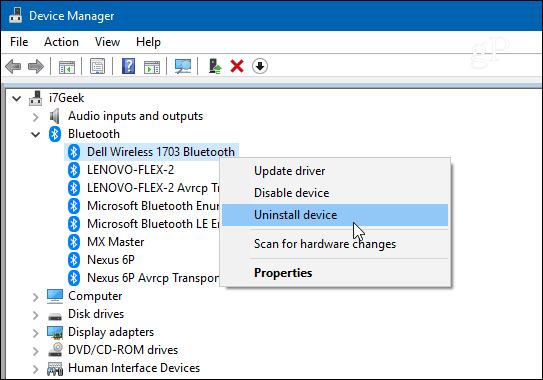
Og dette fungerer best for overføring av dokumenter og andre små filer. Hvis du prøver å overføre en stor fil, vil det være latterlig tregt, og i så fall vil det være mye enklere å bruke en flash-enhet.
Fildelingsopplevelsen er ikke en perfekt en ennå, og Microsoft trenger fremdeles å trene noen kinks i Sharing i nærheten. Likevel skal det forbedre seg over tid, og det er ganske nyttig når du har alt satt opp. Prøv det og la oss få vite hva du synes. Hvis det ikke fungerer og du trenger råd om feilsøking, hopp inn i vår Windows 10-fora for flere diskusjoner.
